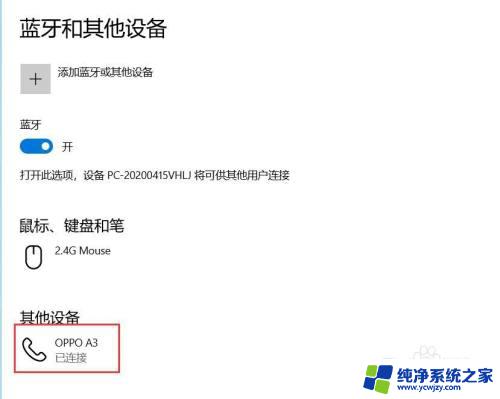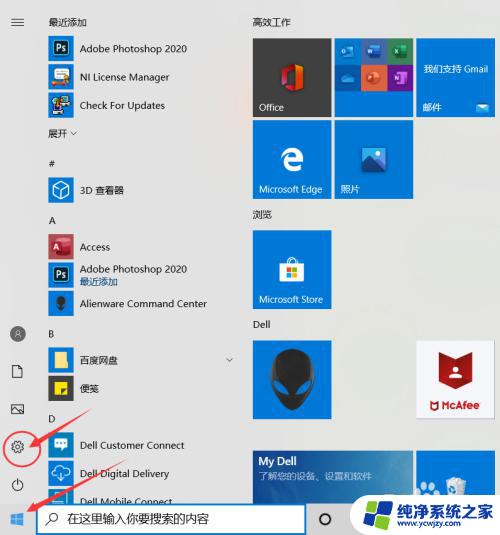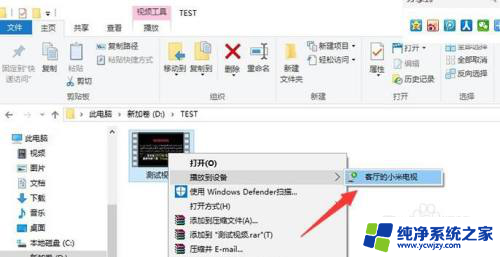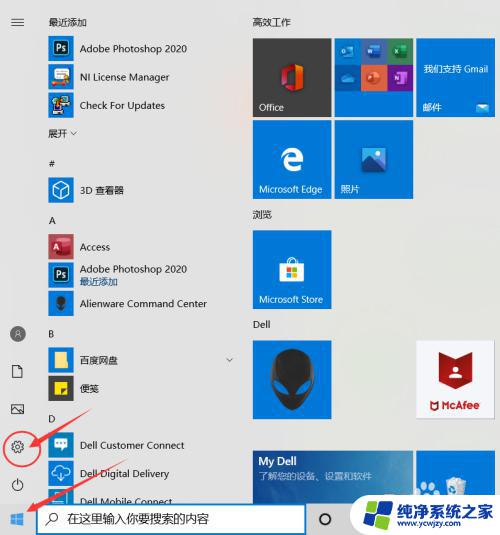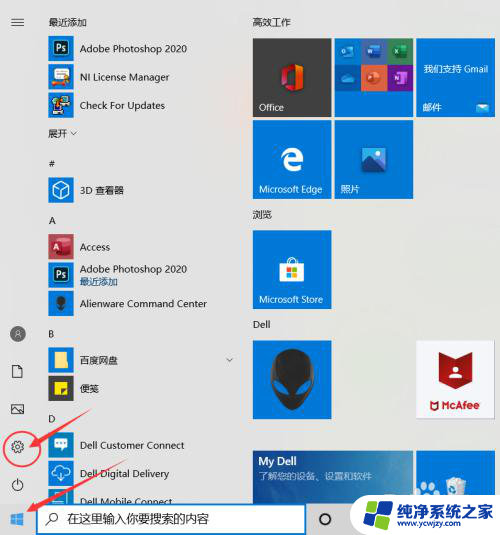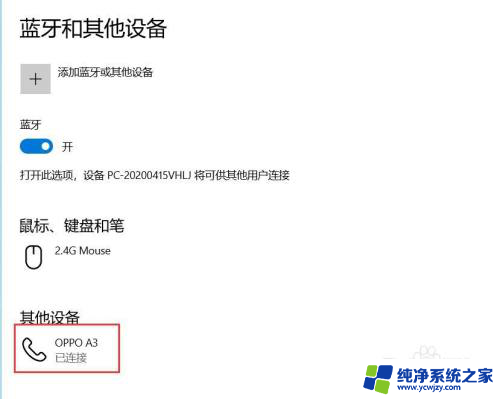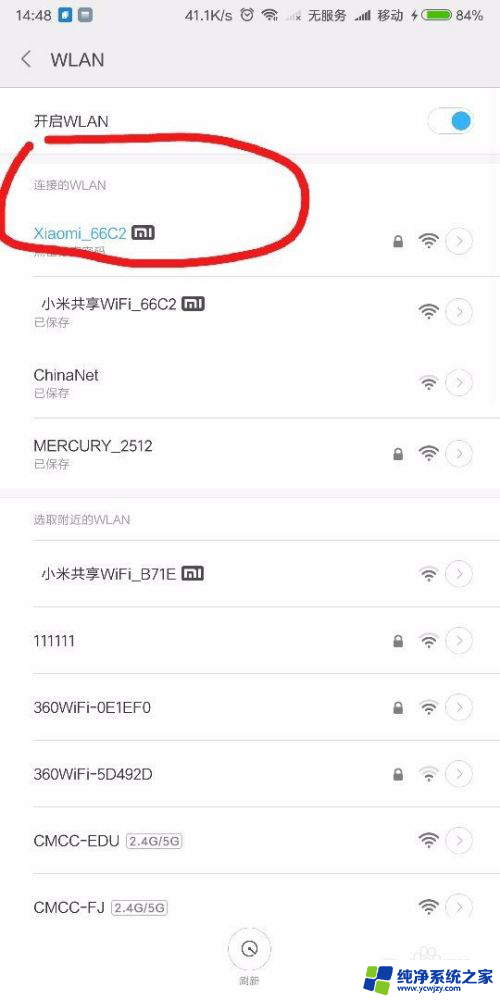怎样把手机投屏到笔记本电脑上去 怎样设置手机屏幕镜像到笔记本电脑上
怎样把手机投屏到笔记本电脑上去,手机投屏到笔记本电脑上,是一种方便实用的功能,能够让我们更便捷地享受手机上的内容,无论是观看视频、玩游戏还是展示照片,都可以通过设置手机屏幕镜像到笔记本电脑上来实现。这样一来我们不仅可以充分利用笔记本电脑的大屏幕和音响效果,还能轻松操作手机应用,提升使用体验。接下来我们将介绍几种常见的手机投屏方法,帮助大家解决相关问题,让手机与笔记本电脑之间的互联更加便捷。
具体方法:
1.首先,通过蓝牙连接笔记本电脑和手机。
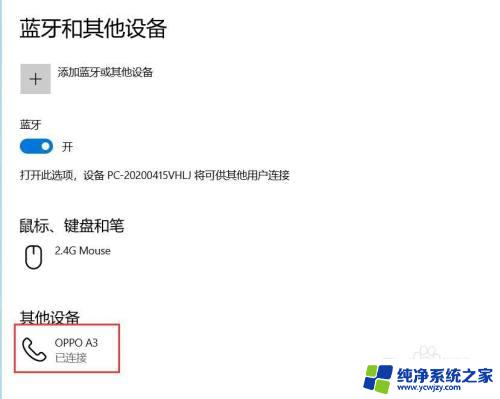
2.在手机端打开“设置”窗口,点击“其他无线连接”命令。
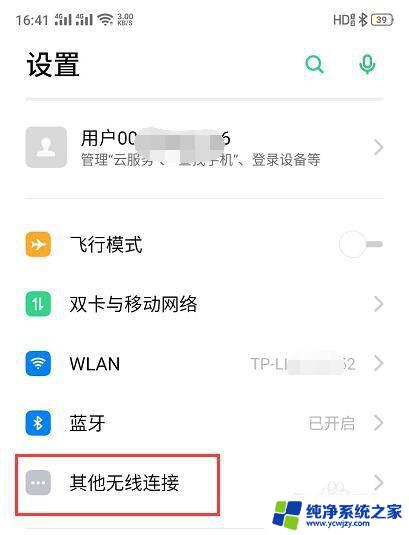
3.在“其他无线连接”窗口中选择“多屏互动”功能,点击打开。
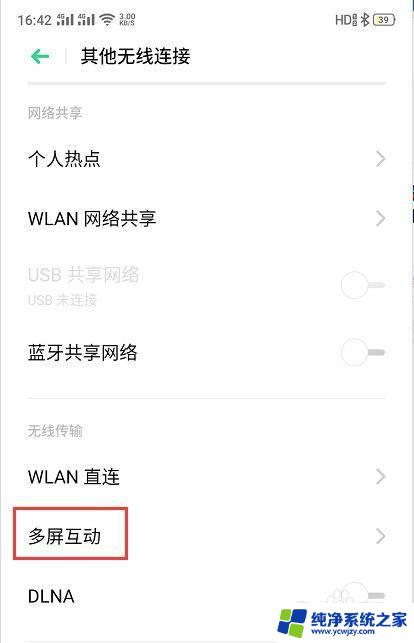
4.打开“多屏互动”窗口,把“多屏互动”右侧开关打开。手机系统会自动搜索可以进行多屏互动连接的设置,找到后,以列表的形式显示在“可用设置”列表中。
点击要连接的笔记本电脑的名称,进行连接。
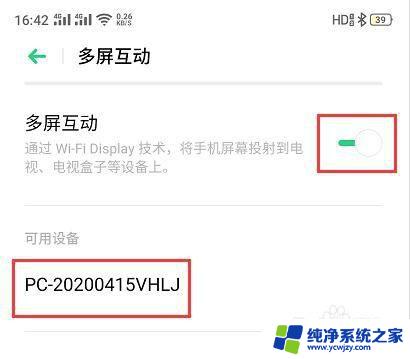
5.笔记本电脑端提示手机设置正在尝试投影连接。点击“确定”按钮。
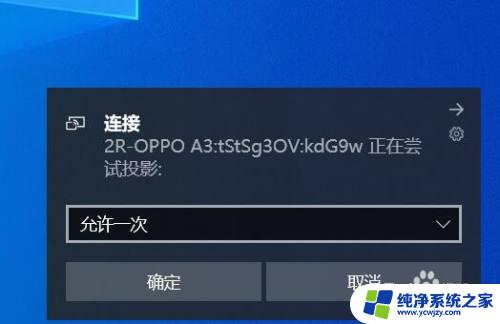
6.手机开始准备向笔记本电脑投影连接。

7.投屏连接完成后,手机屏幕上的内容就可以在笔记本电脑上显示出来了。
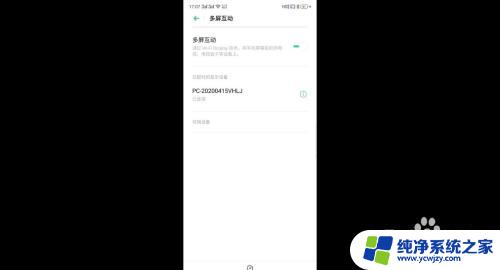
8.这时候完成了手机向笔记本电脑的投屏设置,打开手机上的影视大片。通过投屏到笔记本电脑上尽情欣赏吧。

以上就是如何将手机投屏到笔记本电脑上的全部内容,如果您还有不懂的地方,可以根据本文提供的方法进行操作,希望这篇文章能够帮助到您。